

By Vernon Roderick, Son Güncelleme: 6/12/2023
Günümüzde, odanın her köşesinde bir iPhone kullanıcısı görebilirsiniz. Dosyaları onunla yönetmenin daha kolay olması nedeniyle yıllar içinde giderek daha yaygın hale geldi.
Ancak, bu cihaz ne kadar harika olursa olsun, bazı kusurları da vardır. Belki de sahip olduğu en büyük kusurlardan biri, özellikle Windows PC gibi Apple dışı ürünlerle diğer cihazlara bağlanmanın zor olmasıdır.
Bu makale, en etkili ve kesin olan beş yolu derler. PC'den iPhone'a dosya aktarımı. Güne ilk girişimiz ile başlayalım.
Elektronik ürünler için birkaç yıllık kodlama yazılımından sonra, kullanımı kolay ve herkes için uygun bir yazılım geliştirdik.
İşte bir ipucu: FoneDog Telefon Transferini İndirin dosyalarınızı bir USB kablosu kullanarak PC'den iPhone'a otomatik ve güvenli bir şekilde aktarmak için. Verilerinizi iOS, Android veya Windows PC arasında en hızlı şekilde taşımak için aşağıdaki düğmeyi tıklayarak hemen edinin.
Telefon Transferi
Dosyaları iOS, Android ve Windows PC arasında aktarın.
Bilgisayardaki metin mesajlarını, kişileri, fotoğrafları, videoları, müziği kolayca aktarın ve yedekleyin.
En son iOS ve Android ile tam uyumlu.
Bedava indir

Aktarımı manuel olarak yapmak istiyorsanız, aşağıda bazı genel çözümleri bir araya getirdik.
1. PC'den iPhone/iPad'e Dosya Aktarmanın En Kolay Yolu (En Son iOS/ipadOS Desteklenir)2. iCloud Drive ile Dosyaları PC'den iPhone'a Aktarın3. Dosyaları iTunes ile PC'den iPhone'a Aktarın4. Dosya Gezgini'ni Kullanarak Dosyaları PC'den iPhone'a Aktarın5. Yakındaki Paylaşım ile Dosyaları PC'den iPhone'a AktarınSonuç
için en çok tavsiye ettiğimiz yöntem olarak dosyalarınızı PC'den iPhone'unuza iTunes olmadan aktarın, FoneDog Phone Transfer adlı üçüncü taraf yazılımımız var.
FoneDog Telefon Transferi her türlü dosya aktarımı konusunda uzmanlaşmış bir veri aktarım yazılımıdır. Fotoğrafları, videoları, müzikleri ve hatta kişiler gibi küçük veri parçalarını aktarabilir. Ayrıca, FoneDog Phone Transfer, iOS 17'e kadar iPhone'un en son sürümünü destekler.
Dosyalarınızı yazılımla PC'den iPhone'a aktarmaya başlamak için, dosyaları kopyalamak için basit adımlar şunlardır:
Telefon Transferi
Dosyaları iOS, Android ve Windows PC arasında aktarın.
Bilgisayardaki metin mesajlarını, kişileri, fotoğrafları, videoları, müziği kolayca aktarın ve yedekleyin.
İOS 17 ve Android 14 ile tam uyumlu.
Bedava indir

Başlamak için FoneDog Phone Transfer yazılımını başlatın. Ardından, aktarmak istediğiniz dosyanın bulunduğu bilgisayarı, bu dosyaları aktarmak istediğiniz iPhone'a bağlayın. Bunu istediğiniz şekilde yapabilirsiniz, ancak daha kararlı bir bağlantı için bir USB kablosu kullanmanızı şiddetle öneririz.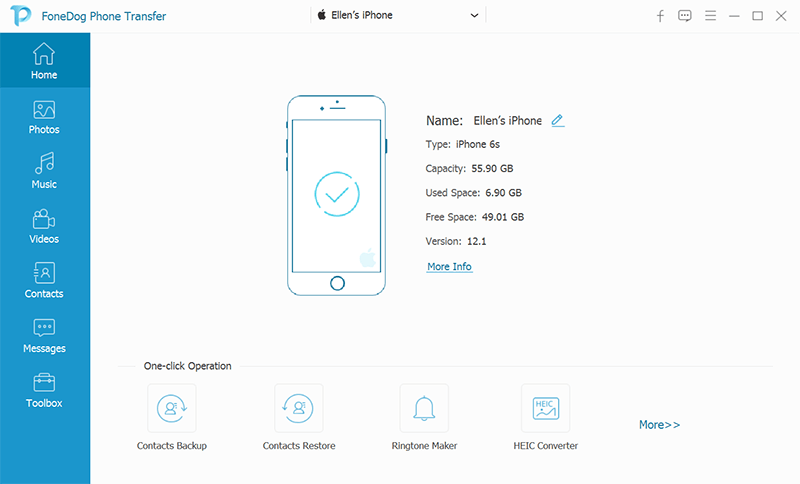
İkisi arasında bir bağlantı kurulduğunda, FoneDog Telefon Aktarımı penceresinin size bağlı cihaz hakkında bazı bilgiler göstereceğini göreceksiniz. Sol panelde Fotoğraflar, Müzik, Videolar, Kişiler ve Mesajlar olmak üzere bir dizi dosya türü olacaktır. Sadece aktarmak istediğinizi seçin.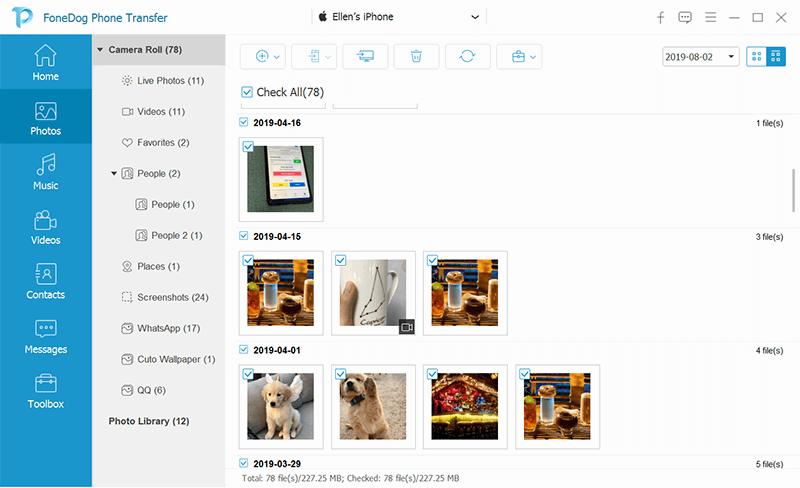
Bir dosya türü seçildiğinde, sağ panelde bir öğe listesi göreceksiniz. Orada, ilgili onay kutularını işaretleyerek aktarmak istediğiniz öğeleri seçebilirsiniz. Seçimi tamamladığınızda, seçim panelinin üstündeki PC'ye veya diğer iPhone cihazlarına aktar düğmesine tıklayın.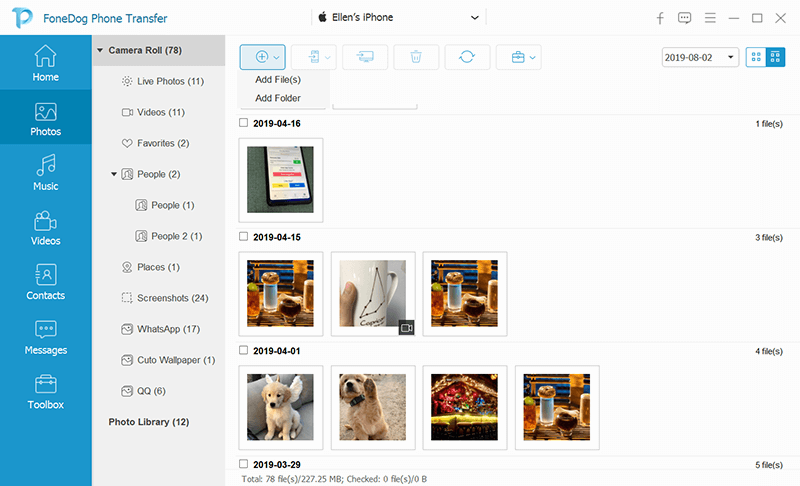
Bu üç adımı da tamamladıktan sonra, dosya aktarım işleminin tamamlanmasını beklemeniz yeterlidir. Ancak bu yol, üçüncü taraf araçlarını kullanmaktan hoşlanmayanlar için yapılmamıştır. Bu tür durumlar için daha uygun bir yöntemimiz var.
Çoğu Apple kullanıcısının kullanabileceği bulut hizmeti olan iCloud'u zaten duymuş olabilirsiniz. iCloud Drive, temelde bu hizmetin depolama sürücüsü olarak adlandırdıkları şeydir.
iCloud Drive, kullanıcıların gelecekte erişebilmeleri için dosyalarını içinde saklamalarına olanak tanır. Bu dosyalar videolar, resimler, belgeler ve benzeri olabilir ve Mac, Windows PC, Android ve iOS dahil olmak üzere çoğu cihazda kullanılabilen bir özelliktir. iCloud Drive ile yapabileceğiniz şeylerden bazıları şunlardır:
Bu, iCloud'un yeteneklerini özetler. Dosyaları PC'den iPhone'a aktarabilmenin dışında, bunları da yapabilirsiniz. Şimdi, böyle bir yöntemi kullanmak için gereksinimler şunlardır:
Bu koşulları yerine getirdiğinizde, dosyaları iTunes olmadan aktarmak için iCloud Drive'ı kullanabileceksiniz. Bununla birlikte, bunu bu yöntemle yapmanın farklı yolları vardır.
Dosyaları iCloud sürücüsünü kullanarak PC'nizden iPhone'a aktarmak için aşağıdaki yöntemleri izleyin:
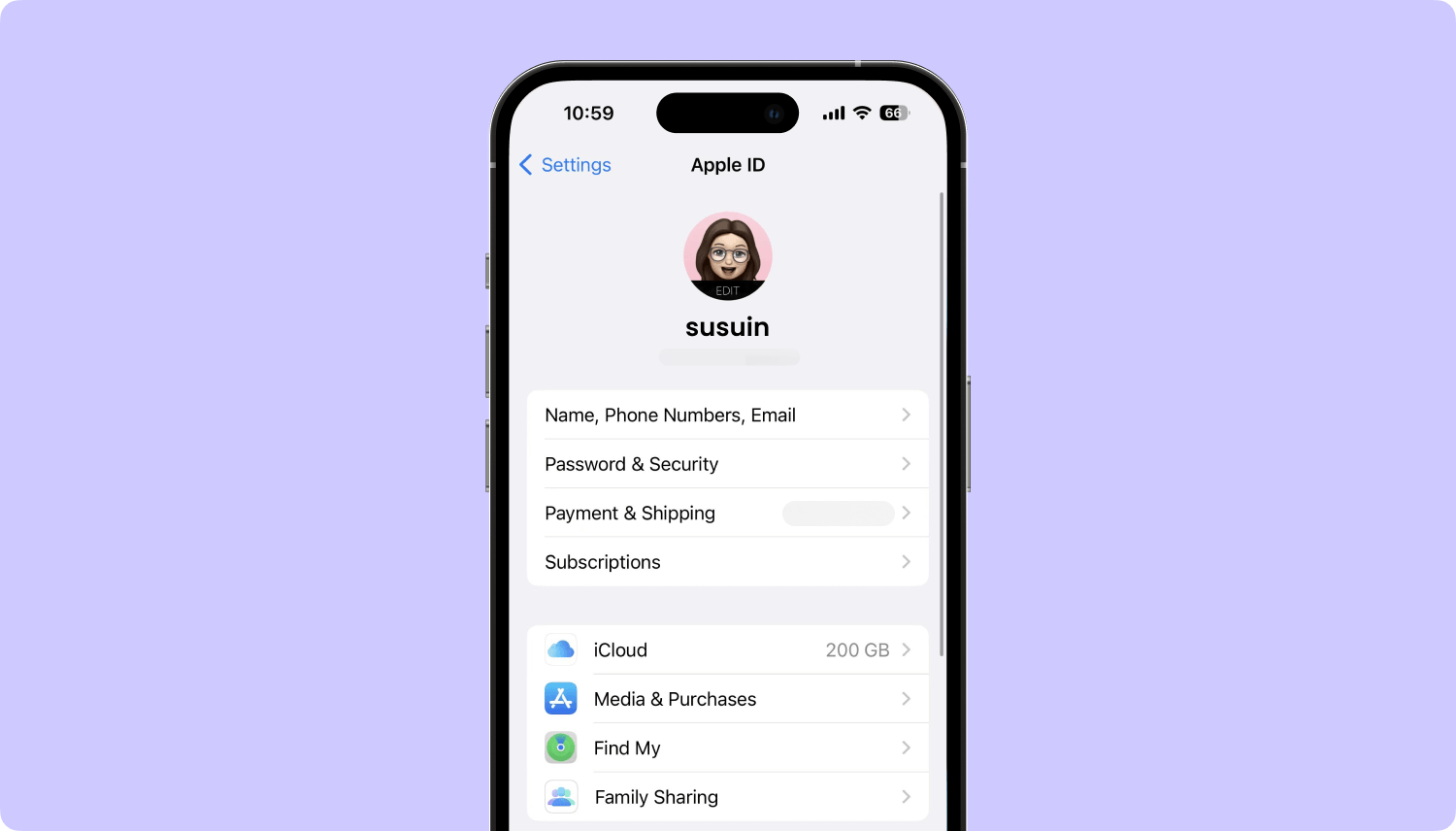
Artık iCloud Drive'a eriştiğinizde, PC'nizden dosya depolayabileceksiniz. Tersine, bu dosyaları alabilir ve iTunes olmadan iPhone'unuza aktarabilirsiniz. Bu nedenle, bunu yapmanıza yardımcı olacak etkili bir yoldur. Tek dezavantajı, bunun için bir internet bağlantısına ihtiyacınız olacak. Bunu istemiyorsanız, işte internet gerektirmeyen bir çözüm.
Apple tarafından geliştirilen bir diğer yerleşik özellik ise iTunes'dur. Tam olarak bir bulut depolama özelliği olarak oluşturulmadığından iCloud'dan farklıdır. iTunes, daha çok dosya aktarımına izin veren dosya yönetimi işlevlerine sahip bir multimedya oynatıcıdır.
Dosya yönetimine yardımcı olan birçok işlev olsa da, PC'den iPhone'a dosya aktarmak için kullanacağımız şey iTunes'un Dosya Paylaşımı özelliğidir. Bu özelliğe erişmek için yapmanız gerekenler:
Gördüğünüz gibi, nihai hedefiniz, cihazlarınızın tamamının güncellendiğinden emin olmaktır. Bunun nedeni, Dosya Paylaşımı özelliğinin iTunes araçlarına yeni eklenen bir özellik olmasıdır. Ek olarak, uygun bir uygulamaya sahip olmanız gerekir ve dosyalarınızı aktarmak için iTunes'u kullanırken bunu şu şekilde kontrol edebilirsiniz:
iTunes'u kullanarak PC/dizüstü bilgisayardan iPhone'a dosya aktarmaya başlamak için PC'nizdeki bir dosyayı dosya listesine sürüklemeniz yeterlidir. Ayrıca Ekle düğmesini tıklayıp ardından aktarmak istediğiniz dosyaya göz atabilirsiniz.
Halihazırda fark etmiş olabileceğiniz gibi, iTunes'u kullanmanın ana dezavantajı, Dosya Paylaşımı için uyumlu bir uygulamaya sahip olmanız gerekmesidir. Aksi takdirde, bu yöntemi hiçbir şekilde kullanamazsınız. Bu durumda başka bir yöntem kullanmanız gerekir.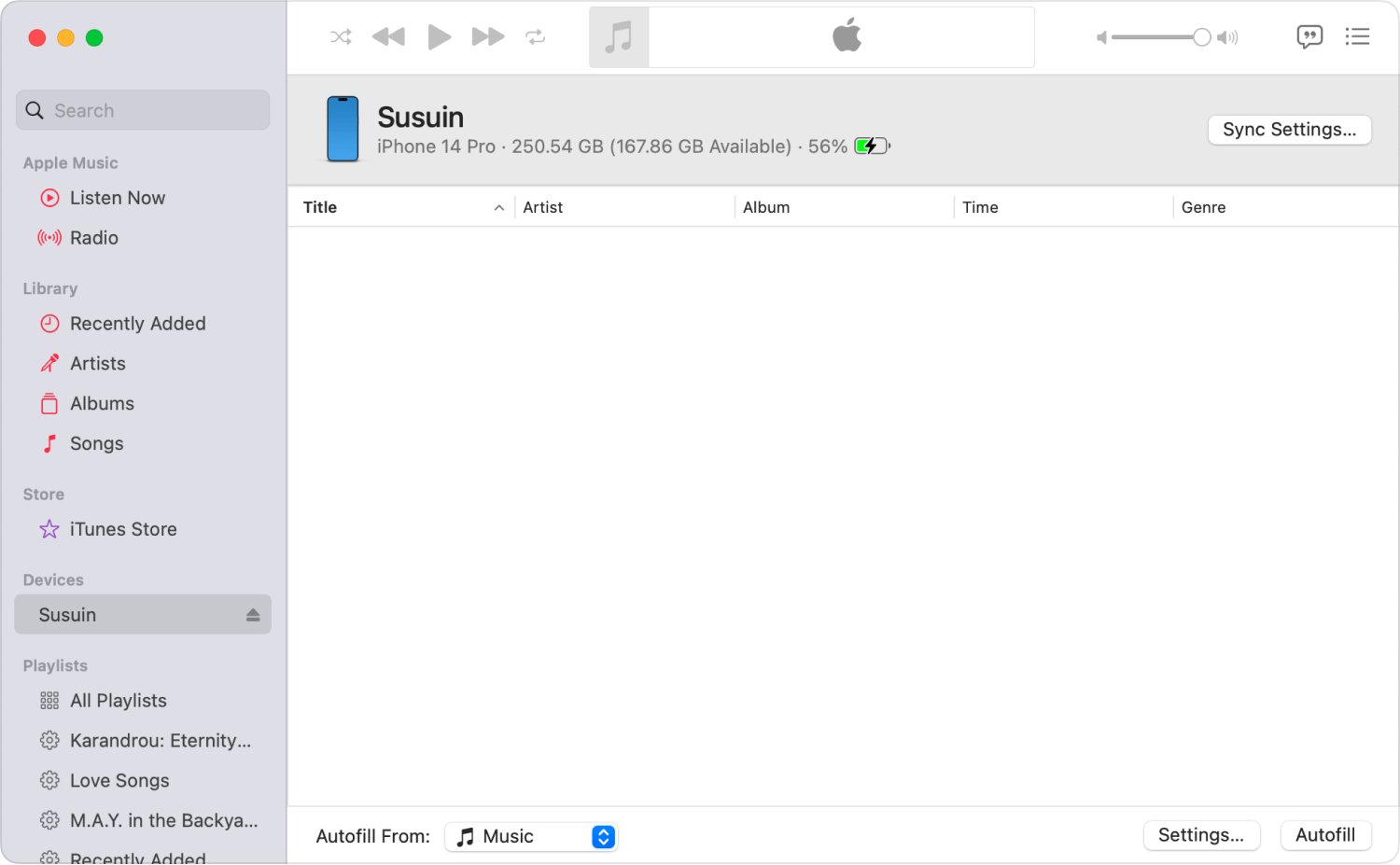
Dosyaları iTunes olmadan aktarmak için özel bir araç kullanmanız gerekeceğini düşünebilirsiniz. Gerçekte, bunu Dosya Gezgini ile kolayca yapabilirsiniz.
Dosya Gezgini'ni Windows PC için dosya aktarımı veya yönetici uygulaması olarak biliyor olabilirsiniz. Dosyalarınıza kolayca erişmenizi ve bilgisayarınızın depolama alanında gezinmenizi sağlar. Dürüst olmak gerekirse, bu en kolay yoldur.
Bununla birlikte, bu yöntemi kullanmak için önce yerine getirmeniz gereken birkaç koşul vardır. İşte bu gereksinimlere bir bakış:
Hepsi bukadar. Bu üç şeye sahip olduğunuzda, Dosya Gezgini'ni kullanarak dosyaları PC'den iPhone'a kolayca aktarabilirsiniz, böylece iTunes olmadan da yapabilirsiniz. Bunları aşağıdaki adımlarla yapabilirsiniz:
Biraz zaman alabilir, ancak mümkün olan en hızlı şekilde mümkün olmalıdır. Bu sefer, Windows'un belirli sürümlerine özeldir. Sizinki bu yöntemi desteklemiyorsa, kullanmayı deneyebilirsiniz. Telefon Transferi dosyaları aktarmak için. Herkes için kullanımı kolaydır. Ücretsiz denemek için aşağıdaki düğmeyi tıklayın:
Dosyalarınızı iTunes olmadan PC'den iPhone'a aktarmak için yaptığımız son giriş, Yakın Paylaşım'ı kullanacak. Birçok kişinin arkadaşlarından dosya paylaşmak veya onlardan dosya almak için kullandığı şey budur.
Kaynaktan kilometrelerce uzaktakiler tarafından kullanılabilen iCloud'a kıyasla, yalnızca yakındaki kullanıcılar tarafından kullanılabildiğinden, iCloud'un daha düşük bir sürümü olarak düşünebilirsiniz. Her iki durumda da, ilk önce ne yapılması gerektiğine dair bir kontrol listesi:
Tüm bunları yaptıktan sonra, artık Yakın Paylaşım ile PC'den iPhone'a dosya aktarmaya hazırsınız. İşte izlemeniz gereken adımlar:
Bu, paylaşım sürecini başlatacaktır. Dosyayı kabul edip etmeyeceğinizi soran mesajlar olabilir. Tabii ki, dosya aktarma işleminin başlayabilmesi için önce kabul etmeniz gerekir.
Telefon Transferi
Dosyaları iOS, Android ve Windows PC arasında aktarın.
Bilgisayardaki metin mesajlarını, kişileri, fotoğrafları, videoları, müziği kolayca aktarın ve yedekleyin.
İOS 17 ve Android 14 ile tam uyumlu.
Bedava indir

Bu noktada, artık beş yönteminiz var. PC'den iPhone'a dosya aktarımı iTunes ile veya iTunes olmadan. Bunların her biri aynı amaca sahip olsa da, kendi güçlü ve olumsuz yanları vardır. Senaryonuz için hangisinin en iyi yöntem olacağına karar vermek size kalmış.
Hangisini kullanmayı seçerseniz seçin, özellikle aktarıyorsanız dosyalarınızın yedeklerini her zaman saklamanızı öneririz. Bu, veri kaybı gibi sorunları önleyebilmeniz içindir.
Hinterlassen Sie einen Kommentar
Yorumlamak
Telefon Transferi
iOS, Android ve bilgisayar arasındaki diğer veriler arasında kolayca ve hızlı bilgileri, fotoğraflar, temaslar, videolar ve bilgisayar aygıtları kaybetmeden diğer veriler aktarıyor.
Ücretsiz denemePopüler makaleler
/
BİLGİLENDİRİCİLANGWEILIG
/
basitKOMPLİZİERT
Vielen Dank! Merhaba, Sie die Wahl:
Excellent
Değerlendirme: 4.6 / 5 (dayalı 69 yorumlar)